Når du prøver å bli med i et møte som er vert for Microsoft Teams, kan du noen ganger få en merkelig feilmelding som lyder:Kobler fortsatt til eksterne enheter. Det er ikke mulig å ringe ennå“. Den mest forvirrende delen er at denne feilen vises selv om du ikke koblet til andre enheter. Følg feilsøkingsløsningene nedenfor for å løse problemet.
Løs Microsoft Teams-feil: Kobler fortsatt til eksterne enheter
Start enheten på nytt
Start datamaskinen på nytt og sjekk om feilen vedvarer. Hvis den gjør det, koble fra ruteren og la den være frakoblet i to minutter for å tilbakestille tilkoblingen til serverne. Koble ruteren til igjen, vent til datamaskinen er koblet til igjen, start Teams og sjekk resultatene.
Koble fra alle eksterne enheter
Prøv å koble fra alle eksterne enheter og sjekk om denne løsningen løser problemet. Koble fra alle eksterne enheter og slå av datamaskinen. Vent i ett minutt, og start deretter opp maskinen. Start Teams og sjekk om du får samme feil.
Hvis feilen er borte, indikerer dette at en av dine eksterne enheter er den skyldige. Koble dem til én etter én og test om feilen dukker opp igjen.
Installer Teams på nytt
- Gå til Kontrollpanel.
- Klikk på Avinstaller et program.
- Plukke ut Microsoft Teams.
- Slå den Avinstaller knapp.

- Start datamaskinen på nytt.
- Last ned Teams fra Microsofts offisielle nettsted.
- Installer appen og sjekk om problemet vedvarer.
Hvis Teams-kontoen og enheten din administreres av en organisasjon, og du fortsatt får den samme feilen, kontakter du IT-administratoren din.
⇒ Merk: IT-administratorer kan følge feilsøkingsforslagene nedenfor for å fikse problemet der Teams sier at brukere fortsatt er koblet til eksterne enheter.
Slett AAD-enhetsprofilen
Prøv å slette den AAD-administrerte enhetsprofilen. Sjekk om denne løsningen løser problemet.
- Logg på administrasjonssenteret for Microsoft Endpoint Manager.
- Gå til Enheter.
- Velg deretter Alle enheter.
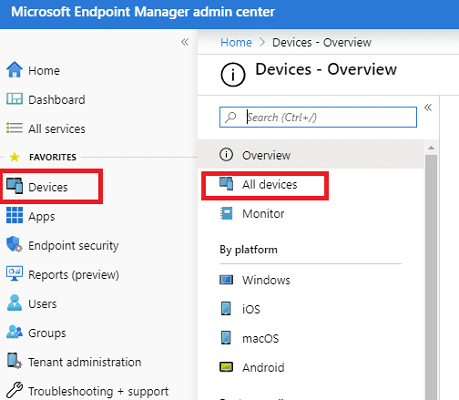
- Velg enheten du vil fjerne.
- Plukke ut Tørke.
Det kan ta opptil 15 minutter før endringene sprer seg over nettverket. For mer informasjon, se Intune: Fjern enheter ved å bruke wipe, trekke tilbake eller manuelt avregistrere enheten.
Sjekk i tillegg om en rask pålogging og utlogging fra VDI løser problemet.
Sjekk gjeldende GPO-policyer
Hvis du bruker VMWare, sørg for at de eksisterende GPO-retningslinjene ikke blokkerer Teams. Sjekk om Medieoptimalisering for Microsoft Teams retningslinjer gjelder for fysiske enheter. Denne policyen skal bare brukes på VDI-er.
- Gå til Datamaskinkonfigurasjon.
- Plukke ut Administrative maler.
- Gå til VMware View Agent Configuration.
- Velg deretter VMware HTML5-funksjoner.
- Klikk på VMware WebRTC omdirigeringsfunksjoner.
- Gå til Aktiver medieoptimalisering for Microsoft Teams.
- Hvis denne policyen gjelder for fysiske skrivebord, fjern den.
Alternativt kan du også justere registeret for å deaktivere denne policyen.
- Navigere til
HKEY_LOCAL_MACHINE\SOFTWARE\Policies\VMware, Inc.\VMware WebRTCRedir - Dobbeltklikk på teamsAktivert i høyre rute.
- Deretter endrer du nøkkelverdien til 0 (null) for å deaktivere dette alternativet.
Konklusjon
Hvis Teams sier at du fortsatt er koblet til en ekstern enhet, start datamaskinen på nytt. Koble i tillegg fra alle eksterne enheter. Hvis problemet vedvarer, installer Teams på nytt.
Hvis du er IT-administrator, gå til administrasjonssenteret for Microsoft Endpoint Manager og slett AAD-enhetsprofilen. I tillegg, hvis "Media Optimization for Microsoft Teams"-policyen gjelder for fysiske enheter, deaktiver den. Denne policyen skal bare brukes på VDI-er.
Klarte du å løse problemet? Trykk på kommentarene nedenfor og fortell oss hvilke av disse løsningene som gjorde susen for deg.